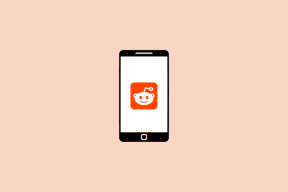8 דרכים לתקן את Apple Watch שלא מתחבר ל-Wi-Fi
Miscellanea / / October 07, 2023
ה Apple Watch הוא מוצר חדשני, אבל זה לא אומר שהוא נקי מפגמים. שמנו לב א מעט באגים, אמנם לעתים רחוקות, אבל אפילו בפעם האחת שהם מתרחשים, זה מתסכל. ראינו את זה קורה כשה-Apple Watch שלנו לא התחבר ל-Wi-Fi, ואם אתה במצב דומה - אנחנו כאן כדי לעזור.

במאמר זה, אנו רוצים להראות לך שמונה שיטות קלות לתיקון הבעיה ולחזור להשתמש ב-Wi-Fi ב-Apple Watch שלך. עם זאת, תן לנו להבין את הבעיה טוב יותר ולדעת מדוע Apple Watch שלך לא מתחבר ל-Wi-Fi מלכתחילה.
מדוע Apple Watch שלי לא מתחבר ל-Wi-Fi
הנה כמה סיבות אפשריות לכך שה-Apple Watch שלך לא מתחבר ל-Wi-Fi.
- הזנת את הסיסמה השגויה עבור רשת ה-Wi-Fi.
- אתה רחוק מהנתב Wi-Fi.
- נתב ה-Wi-Fi שלך מנותק מהאינטרנט.
- תוכנית האינטרנט שלך לא פעילה.
- יש באג תוכנה המשפיע על שירותי Wi-Fi ב-watchOS.
- יש בעיה ברכיב החומרה בנתב ה-Wi-Fi.
אנו נרחיב את הסיבות לעיל ונעזור לך לתקן את הבעיה ב-Apple Watch שלך. בואו נתחיל.
כיצד לתקן את Apple Watch שממשיך להתנתק מ-Wi-Fi
להלן שמונה שיטות לתיקון בעיות עם Wi-Fi ב-Apple Watch שלך. נתחיל פשוט בהפעלה מחדש של Wi-Fi ב-Apple Watch שלך.
1. כבה את ה-Wi-Fi והפעל שוב
כיבוי ה-Wi-Fi ובניית קישוריות חדשה בין נתב ה-Wi-Fi ל-Apple Watch שלך יכול לעזור בפתרון הבעיה. לכן, הנה איך לכבות את ה- Wi-Fi, להפעיל אותו מחדש ולנסות להתחבר לרשת ה- Wi-Fi.
שלב 1: לחץ על הכתר הדיגיטלי פעם אחת כדי לפתוח את ספריית האפליקציות.
שלב 2: פתח את אפליקציית ההגדרות (סמל גלגל השיניים).
שלב 3: הקש על Wi-Fi.


שלב 4: כבה את המתג, המתן מספר שניות והפעל אותו שוב.

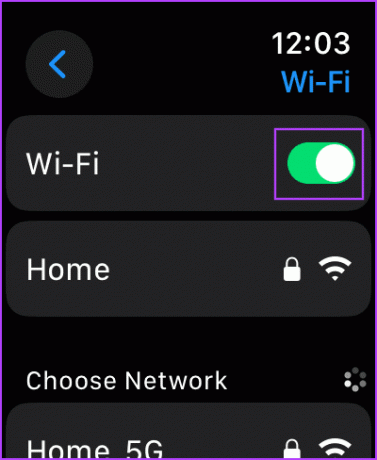
שלב 5: הקש על רשת ה-Wi-Fi השמורה כדי לנסות ולהתחבר אליה.
אם זה לא עובד, עבור לשיטה הבאה.
2. שכח והתחבר מחדש לרשת
רוב בעיות ה-Wi-Fi נפתרות על ידי שכחת הרשת השמורה וחיבור מחדש אליה. לפעמים, ייתכן שתצורות הרשת במכשיר שלך נפגמו, ושכחת רשת ה-Wi-Fi מוחקת את כל המידע, ההגדרות ואפילו הסיסמה.
לכן, ניסיון להתחיל חיבור חדש ב-Apple Watch שלך יכול לעזור לך לפתור את הבעיה. הנה איך לעשות את זה:
שלב 1: לחץ על הכתר פעם אחת כדי לפתוח את ספריית האפליקציות.
שלב 2: פתח את אפליקציית ההגדרות.
שלב 3: הקש על Wi-Fi.


שלב 4: בחר את רשת ה-Wi-Fi השמורה.
שלב 5: הקש על שכח.

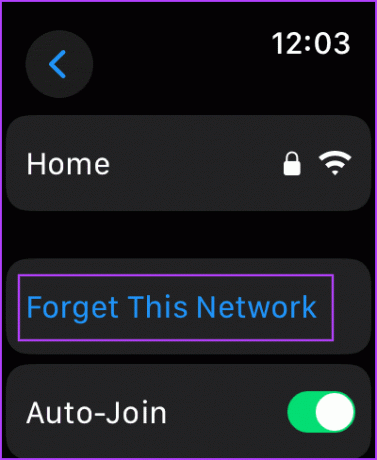
כעת, חזור ונסה להתחבר שוב לרשת.
3. הזן את הסיסמה הנכונה
ודא שאתה מזין את הסיסמה הנכונה עבור רשת ה-Wi-Fi ב-Apple Watch שלך. אם אינך זוכר את הסיסמה שלך, פנה לספק שירותי האינטרנט שלך כדי לקבל עזרה.
אתה יכול גם לבדוק את המדריך שלנו ל הצג סיסמאות Wi-Fi שמורות באייפון.
4. בדוק את קישוריות נתב ה-Wi-Fi שלך
ודא שיש לך תוכנית חיבור לאינטרנט פעילה, ובדוק עם ספק שירותי האינטרנט שלך אם אף אחד מהמכשירים שלך לא יכול להתחבר לרשת ה-Wi-Fi. יתר על כן, ודא שאין בעיות גם עם נתב ה-Wi-Fi שלך.
5. הפעל מחדש את Apple Watch שלך
אם תפעיל מחדש את Apple Watch שלך, ניתן להסיר את הבאג שמונע ממנו להתחבר ל-Wi-Fi. ברגע שאתה מכבה את Apple Watch שלך, כל התהליכים נסגרים ומופעלים שוב ברגע שהוא נדלק. כך, כל הפעולות מתחילות בצורה נקייה ומחודשת, והשעון שלך יפעל ללא בעיות.
שלב 1: לחץ על הכתר הדיגיטלי פעם אחת כדי לפתוח את מסך הבית ולעבור להגדרות.
שלב 2: הקש על כללי.


שלב 3: הקש על כיבוי. זה מכבה את Apple Watch שלך.
שלב 4: כעת, לחץ והחזק את לחצן הצד כדי להפעיל את Apple Watch שלך.

6. עדכן את Apple Watch
אם מספר משתמשים יתמודדו עם הבעיה עם קישוריות Wi-Fi ב-Apple Watch, אפל ללא ספק תציין את התלונות ותדחוף עדכון כדי לתקן את אותו הדבר. לכן, עדכן את Apple Watch שלך ל- הגרסה האחרונה של watchOS.
שלב 1: פתח את אפליקציית Watch באייפון שלך.
שלב 2: הקש על כללי.


שלב 3: הקש על עדכון תוכנה.
שלב 4: הורד והתקן עדכון חדש, אם זמין.
Apple Watch שלך חייב להיות בעל לפחות 50% מרמת הסוללה ולהיות בטעינה בעת התקנת העדכון.


7. אפס את Apple Watch
אם אף אחת מהשיטות שלמעלה לא עובדת, אפס את ה-Apple Watch שלך. זה אמור לתקן את הבעיה הקשורה לתוכנה. עם זאת, פעולה זו תמחק את כל הנתונים ב-Apple Watch שלך, כולל נתוני האימון שלך. אלא אם כן יש לך גיבוי, אתה לא יכול לשחזר אותם.
אם אתה עדיין רוצה להמשיך, בצע את השלבים הבאים.
שלב 1: לחץ על הכתר הדיגיטלי פעם אחת כדי לפתוח את מסך הבית ולעבור להגדרות.
שלב 2: הקש על כללי.


שלב 3: הקש על איפוס.
שלב 4: הקש על 'מחק את כל התוכן וההגדרות' כדי להמשיך. אם תתבקש, אשר את המחיקה.


אם אף אחת מהשיטות שלמעלה לא עובדת, Apple Watch שלך אמור לקבל שירות. שירות הלקוחות של Apple ידריך אותך הלאה ויעזור לך לפתור את הבעיה. ייתכן שיש תיקון או החלפה של חלקים האחראים לחיבור Apple Watch שלך לרשת Wi-Fi.
שאלות נפוצות ב-Apple Watch לא מתחבר ל-Wi-Fi
כן. Apple Watch יכול להתחבר ל-Wi-Fi במהירות 5GHz.
כן. אתה יכול לחבר את Apple Watch שלך לנקודה חמה של Wi-Fi מהאייפון שלך.
לא. לא ניתן לאפס את הגדרות הרשת ב-Apple Watch.
כן. Apple Watch יכול לעקוב אחר אימונים ופעילויות גם ללא Wi-Fi.
פתח את אפליקציית ההגדרות > עבור אל Wi-Fi > הפעל את המתג עבור הצטרפות אוטומטית.
תשאר מחובר
אנו מקווים שמאמר זה עזר לך לתקן את הבעיה ב-Apple Watch שלך ותמיד להישאר מחובר ל-Wi-Fi. עם זאת, אנו רוצים אפל סיפקה אפשרות 'איפוס הגדרות רשת' עבור Apple Watch מכיוון שהיא יכולה לעזור לנו לתקן במהירות כל הקשור לרשת נושאים!
עודכן לאחרונה ב-28 בספטמבר, 2023
המאמר לעיל עשוי להכיל קישורי שותפים שעוזרים לתמוך ב-Guiding Tech. עם זאת, זה לא משפיע על שלמות העריכה שלנו. התוכן נשאר חסר פניות ואותנטי.
האם ידעת
תכונת השרבוט ב-Apple Watch מאפשרת לצייר אותיות ומספרים על המסך, אשר לאחר מכן מומרים אוטומטית לטקסט.